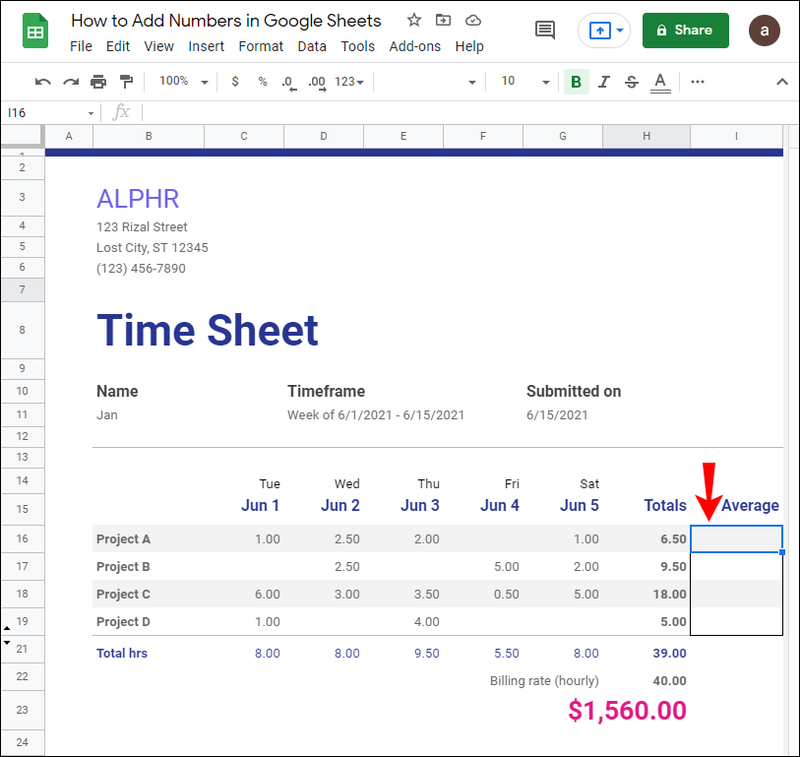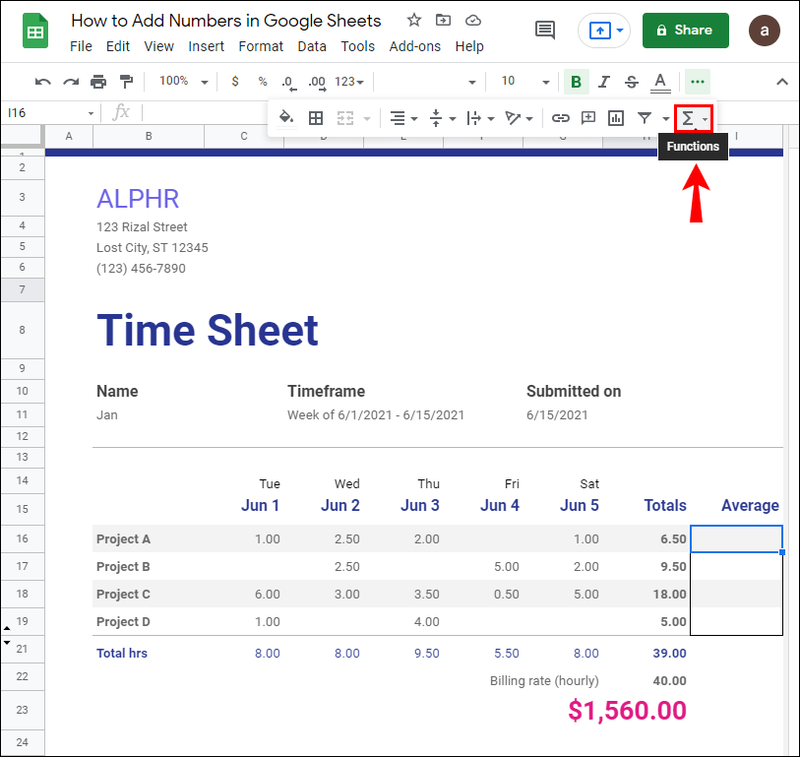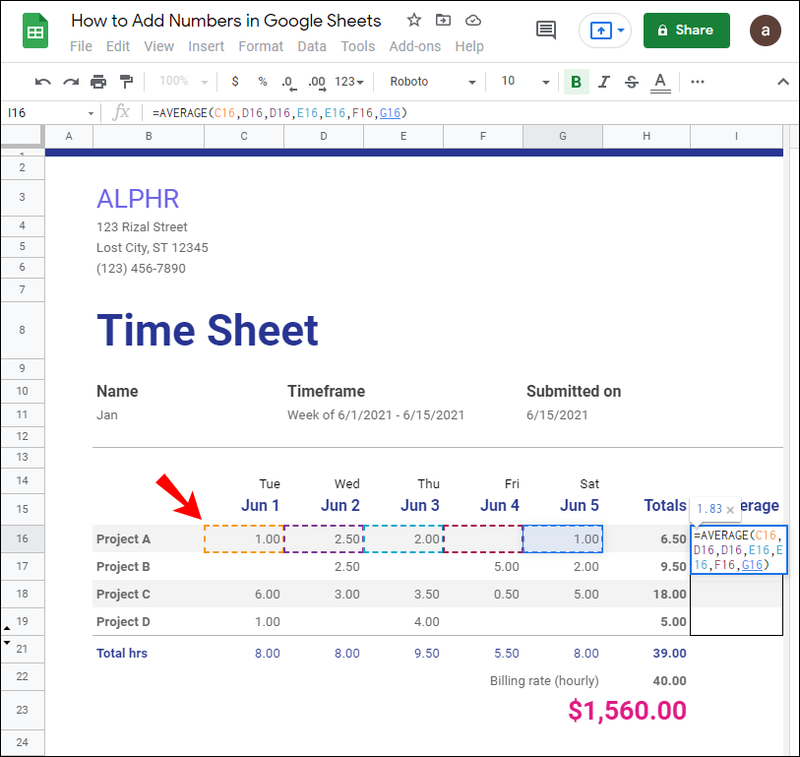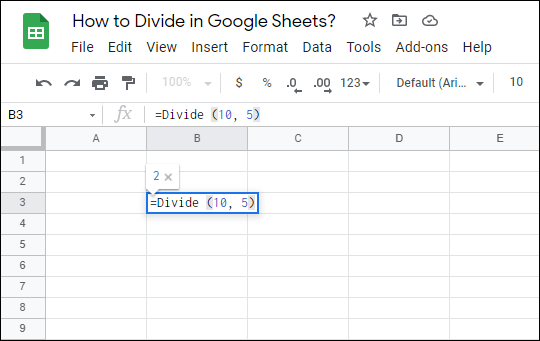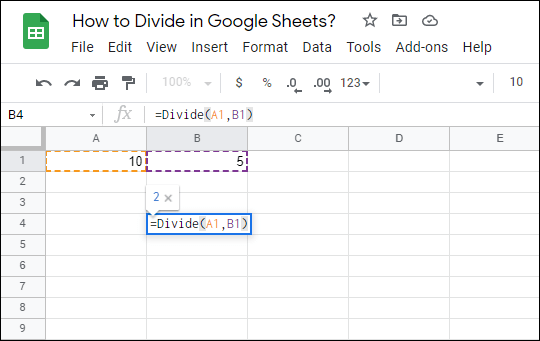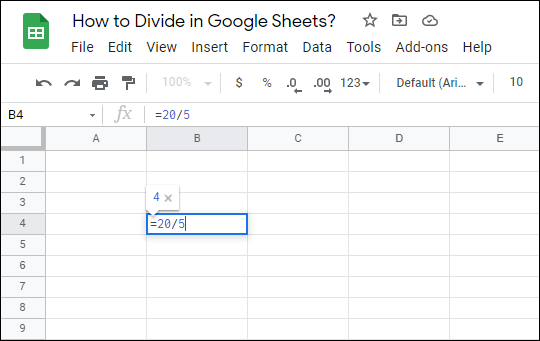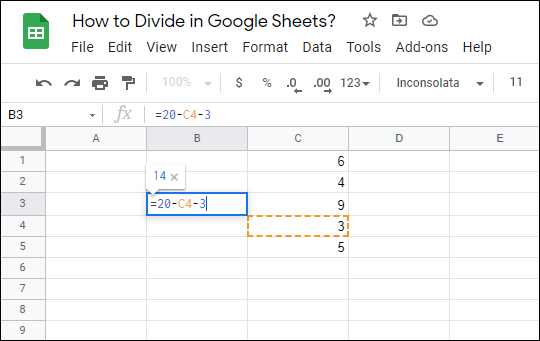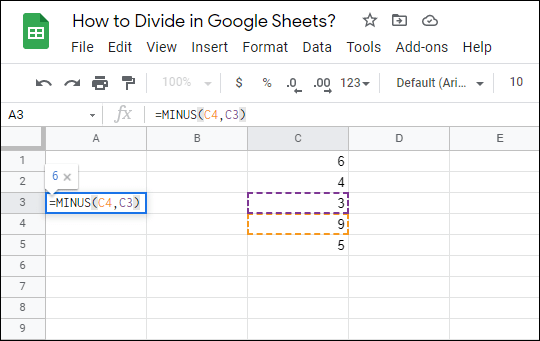Google షీట్లు మీ ప్రధాన స్ప్రెడ్షీట్ ప్రోగ్రామ్లా? మీ స్ప్రెడ్షీట్లకు నంబర్లను ఎలా జోడించాలో మీరు ఎప్పుడైనా ఆలోచించారా?

అనేక మార్గాల్లో Google షీట్లలో సంఖ్యలను ఎలా జోడించాలో మేము మీకు చూపుతాము. ఇది కాకుండా, Google షీట్లలో మీ వర్క్ఫ్లోను మెరుగుపరిచే ఫంక్షన్లను ఎలా ఉపయోగించాలో, జాబితాలను సృష్టించడం మరియు ఇతర ముఖ్యమైన ఫీచర్లను ఎలా ఉపయోగించాలో మీరు నేర్చుకుంటారు.
Google షీట్లలో నంబర్లను ఎలా జోడించాలి?
వ్యక్తులు Google షీట్లతో పని చేయడానికి నంబర్లతో పని చేయడం సాధారణంగా కారణం. ఉదాహరణకు, వాటిని సరిగ్గా జోడించడంలో ఇది మీకు సహాయపడుతుంది. మీరు దీన్ని చేయడానికి రెండు మార్గాలు ఉన్నాయి.
- ఒక సెల్కి ఒక సంఖ్యను జోడించండి
- Google షీట్లకు వెళ్లండి.
- మీరు నంబర్ను ఉంచాలనుకుంటున్న సెల్పై క్లిక్ చేయండి.
- సంఖ్యను టైప్ చేయండి.
- ఎంటర్ నొక్కండి.
- ఫంక్షన్ని ఉపయోగించి సంఖ్యలను జోడించండి
- Google షీట్లకు వెళ్లండి.
- మీరు ఫంక్షన్ని ఉపయోగించి సంఖ్యలను జోడించాలనుకుంటున్న సెల్పై క్లిక్ చేయండి.
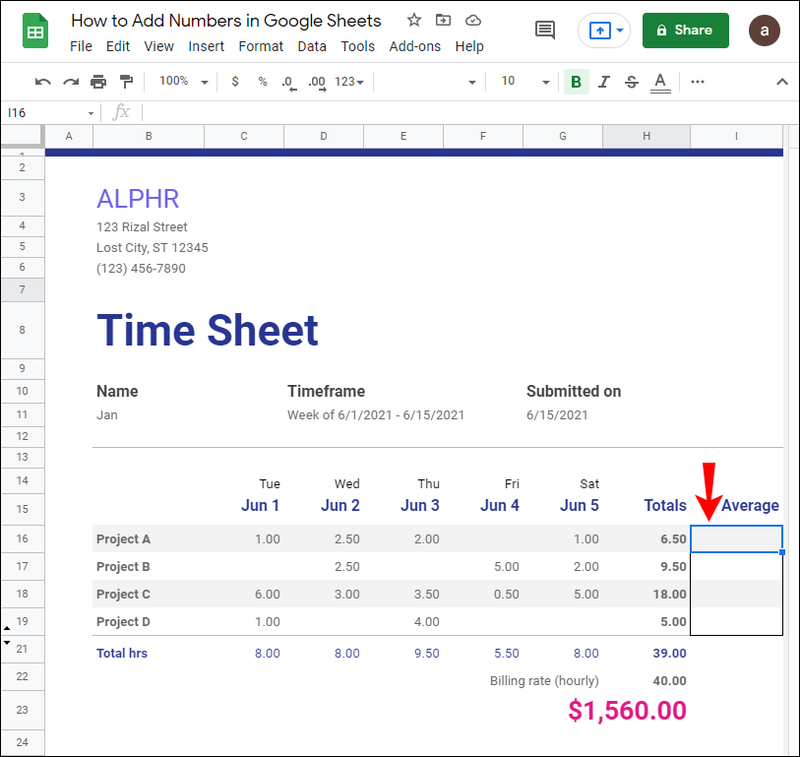
- స్క్రీన్ పైభాగంలో ఉన్న క్షితిజ సమాంతర టూల్బార్లో, విధులు బటన్పై క్లిక్ చేయండి.
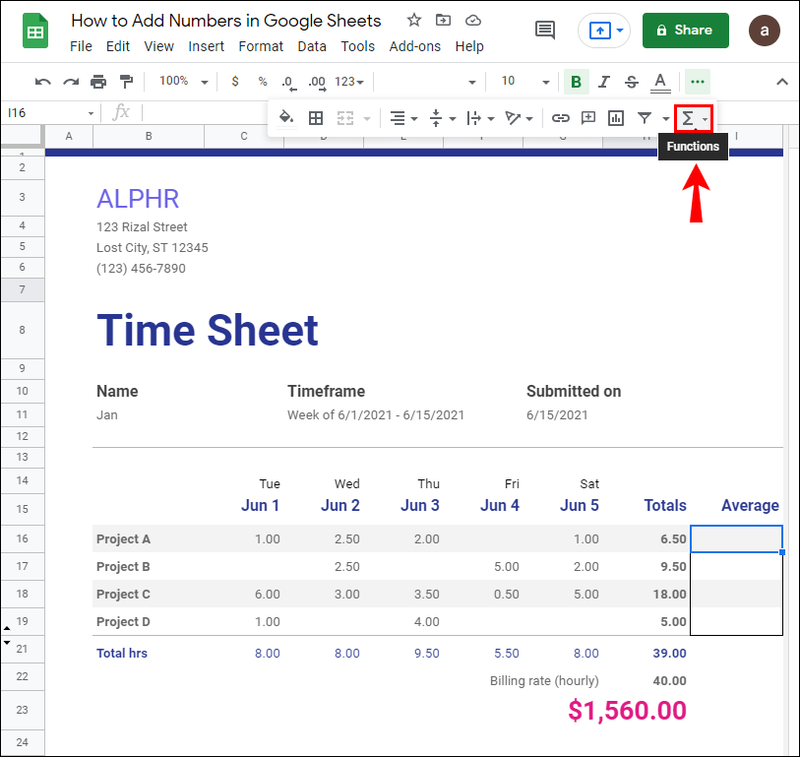
- మీరు ఉపయోగించాలనుకుంటున్న ఫంక్షన్ను ఎంచుకోండి (ఉదా. సగటు).

- మీరు ఫంక్షన్ను వర్తింపజేయాలనుకుంటున్న విలువలతో (సంఖ్యలు) సెల్లను హైలైట్ చేయండి.
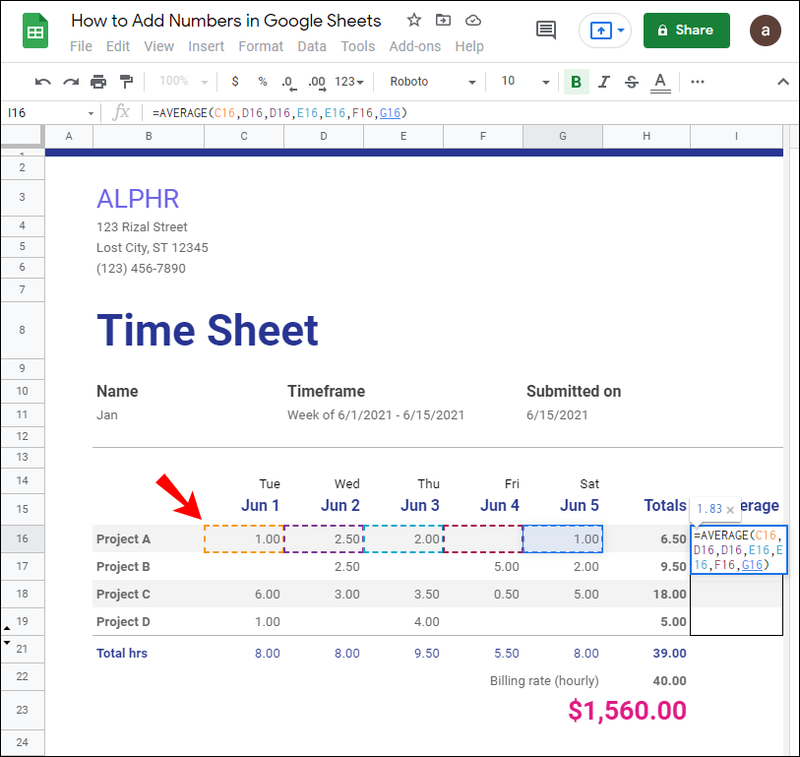
- ఎంటర్ నొక్కండి.
Google షీట్లలో ఎలా విభజించాలి?
Google షీట్లలో సంఖ్యలను విభజించడానికి రెండు ఎంపికలు ఉన్నాయి. మీరు డివైడ్ ఫంక్షన్ను ఉపయోగించవచ్చు, ఇది ఒక సమయంలో విభజించబడిన రెండు సంఖ్యల పరిమితిని మాత్రమే కలిగి ఉంటుంది. లేదా మీరు ఒకేసారి బహుళ సంఖ్యలను విభజించడానికి విభజన సూత్రాన్ని ఉపయోగించవచ్చు.
- ఒకే సెల్లో డివైడ్ ఫంక్షన్ని ఉపయోగించండి
- Google షీట్లలో స్ప్రెడ్షీట్ను తెరవండి.
- మీరు డివైడ్ ఫంక్షన్ని ఉపయోగించాలనుకుంటున్న సెల్పై క్లిక్ చేయండి.
- టైప్ చేయండి |_+_| మరియు ఎంటర్ నొక్కండి.
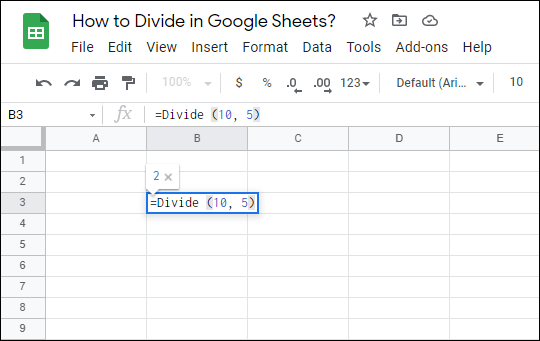
గమనిక: 10 మరియు 5 సంఖ్యలు ఉదాహరణలు. మీరు విభజించాలనుకుంటున్న సంఖ్యలతో డివిడెండ్ 10 మరియు డివైజర్ 5ని భర్తీ చేయండి.
- రెండు కణాల కోసం డివైడ్ ఫంక్షన్ని ఉపయోగించండి
- Google డాక్స్లో స్ప్రెడ్షీట్ను తెరవండి.
- మీరు డివైడ్ ఫంక్షన్ని ఉపయోగించాలనుకుంటున్న సెల్పై క్లిక్ చేయండి.
- టైప్ చేయండి |_+_| మరియు ఎంటర్ నొక్కండి.
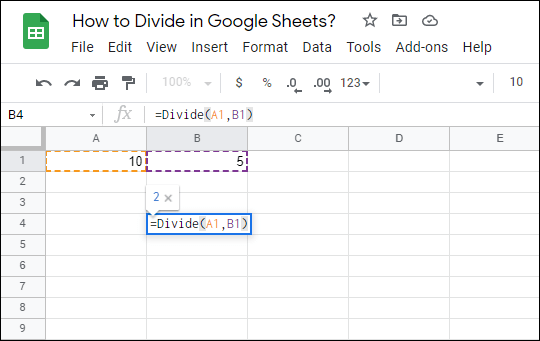
గమనిక: A1 మరియు B1కి బదులుగా, మీ డివిడెండ్ మరియు డివైజర్ని కలిగి ఉన్న సెల్ సంకేతాలను నమోదు చేయండి. అలాగే, మీరు సెల్ విలువ మరియు సంఖ్య కలయికను ఉపయోగించవచ్చు (ఉదా. =DIVIDE (A1,4)).
- విభజన సూత్రాన్ని ఉపయోగించండి
- మీ Google షీట్లకు వెళ్లండి.
- మీరు సంఖ్యలను విభజించాలనుకుంటున్న సెల్పై క్లిక్ చేయండి.
- టైప్ చేయండి |_+_| మరియు ఎంటర్ నొక్కండి.
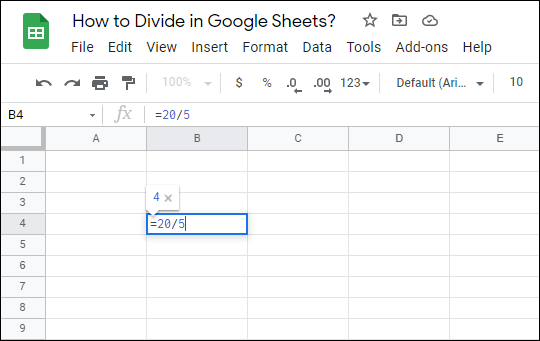
విభజన సూత్రాన్ని ఉపయోగిస్తున్నప్పుడు, మీరు రెండు కంటే ఎక్కువ సంఖ్యలను ఉపయోగించవచ్చు (ఉదా. =10/4/3).

అలాగే, మీరు =C11/5/B2 వంటి సెల్ సంజ్ఞామానాలు మరియు సంఖ్యల కలయికను ఉపయోగించవచ్చు.
Google షీట్లలో తీసివేయడం ఎలా?
Google షీట్లలో సంఖ్యలను తీసివేసే పద్ధతులు విభజించడాన్ని పోలి ఉంటాయి. మీరు MINUS ఫంక్షన్ (రెండు సంఖ్యలకు పరిమితం!) లేదా మైనస్ సూత్రాన్ని ఉపయోగించవచ్చు.
- మైనస్ సూత్రాన్ని ఉపయోగించండి
- మీ స్ప్రెడ్షీట్ను Google షీట్లలో తెరవండి.
- మీరు సంఖ్యలను తీసివేయాలనుకుంటున్న సెల్పై క్లిక్ చేయండి.
- టైప్ చేయండి |_+_| మరియు ఎంటర్ నొక్కండి.
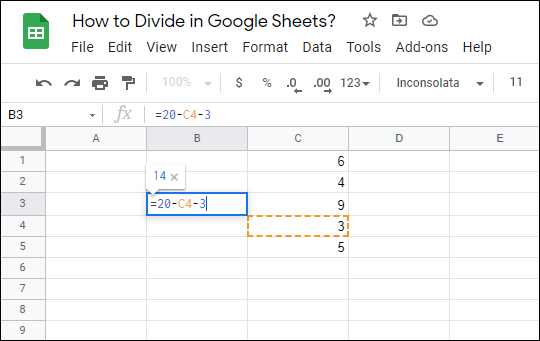
మీరు చూడగలిగినట్లుగా, వ్యవకలనాన్ని వ్రాసేటప్పుడు సెల్ సంకేతాలు మరియు విలువలను కలపడానికి Google షీట్లు మిమ్మల్ని అనుమతిస్తుంది.
- మైనస్ ఫంక్షన్ ఉపయోగించండి
- మీ Google షీట్లను తెరవండి.
- మీరు సంఖ్యలను తీసివేయాలనుకుంటున్న సెల్పై క్లిక్ చేయండి.
- టైప్ చేయండి |_+_| మరియు ఎంటర్ నొక్కండి.
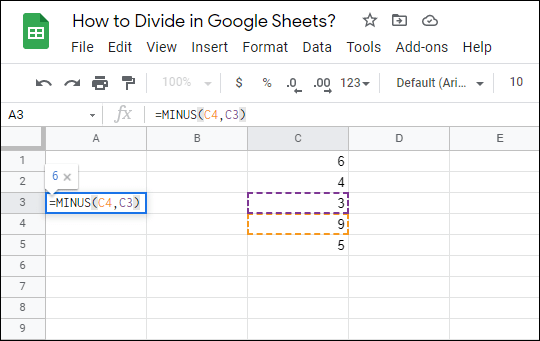
గమనిక: C4 మరియు C3లను మీ స్వంత లేదా సంఖ్యల సెల్ సంజ్ఞామానాలతో భర్తీ చేయండి. మీరు ఎల్లప్పుడూ రెండింటి కలయికను ఉపయోగించవచ్చు (ఉదా. =MINUS(C4,2)).
అదనపు FAQలు
నేను Google షీట్లలో విలువల జాబితాను ఎలా జోడించగలను?
కొన్నిసార్లు, మీరు సృష్టించిన జాబితా నుండి వినియోగదారు విలువను మాత్రమే నమోదు చేయాలని మీరు కోరుకుంటారు. అదృష్టవశాత్తూ, మీరు మీ స్ప్రెడ్షీట్లోని ఏదైనా సెల్(ల)కి విలువల డ్రాప్-డౌన్ జాబితాను జోడించవచ్చు.
1. Google షీట్లకు వెళ్లండి.
2. మీరు విలువల జాబితాను సృష్టించాలనుకుంటున్న సెల్(ల)ను ఎంచుకోండి.
3. స్క్రీన్ పైభాగంలో ఉన్న క్షితిజ సమాంతర టూల్బార్లో, డేటాపై క్లిక్ చేయండి.

4. డేటా ధ్రువీకరణను క్లిక్ చేయండి.

విండోస్ 10 ప్రారంభ బటన్ క్లిక్ చేయలేరు
5. డైలాగ్ బాక్స్లో, మీరు ఒక ప్రమాణాన్ని ఎంచుకోవచ్చు. గమనిక: మీరు అనుకూల సంఖ్యలు మరియు వచనాన్ని నమోదు చేయవచ్చు కాబట్టి మేము అంశాల జాబితాను ఎంచుకుంటాము, కానీ ఇతర ఎంపికలను కూడా అన్వేషించడానికి సంకోచించకండి.
6. మీకు కావలసిన విలువలను టైప్ చేయండి. కామాను ఉపయోగించడం ద్వారా వాటిని వేరు చేయండి.

7. సేవ్ క్లిక్ చేయండి.

ఇప్పుడు, మీరు విలువల జాబితాను జోడించిన సెల్లోని చిన్న బాణం బటన్పై క్లిక్ చేయండి మరియు మీరు మీ అనుకూల విలువలలో ఒకదాన్ని ఎంచుకోగలుగుతారు.
Google షీట్లలో గుణకారం ఫార్ములా అంటే ఏమిటి?
మీరు Google షీట్లలో సంఖ్యలు లేదా సెల్ విలువలను గుణించాలనుకున్నప్పుడు, మీరు గుణకార సూత్రాన్ని ఉపయోగించాలి.
మీరు సెల్లో ఫార్ములాను టైప్ చేస్తున్నారని Google షీట్లు గుర్తించాలంటే, మీరు ఫార్ములాను సమాన గుర్తుతో (=) ప్రారంభించాలి. అప్పుడు, మీరు గుణించాలనుకుంటున్న సంఖ్యలు మరియు/లేదా సెల్ సంజ్ఞామానాలను జోడించవచ్చు మరియు వాటి మధ్య నక్షత్రం ()ని వ్రాయవచ్చు. Google షీట్ల సెల్లోని సాధారణ గుణకార సూత్రం ఇలా ఉంటుంది: |_+_|
ఏదైనా గుణకార సూత్రం యొక్క ఉత్పత్తిని పొందడానికి, ఎంటర్ నొక్కండి.
Google షీట్లలో గుణించడం ఎలా?
మీ స్ప్రెడ్షీట్లోని విలువలను గుణించడానికి గుణకార సూత్రం ఒక మార్గం మాత్రమే. మల్టిప్లై ఫంక్షన్ అదే విధంగా పనిచేస్తుంది, అయితే అర్రే ఫంక్షన్ మీకు ఒకేసారి వరుసలు లేదా నిలువు వరుసల ఎంపికను గుణించే ఎంపికను ఇస్తుంది. అయినప్పటికీ, మేము ప్రతి పద్ధతిని వివరిస్తాము.
· గుణకార సూత్రాన్ని ఉపయోగించండి
1. మీ స్ప్రెడ్షీట్ను Google షీట్లలో తెరవండి.
2. మీరు గుణకార సూత్రాన్ని చొప్పించాలనుకుంటున్న సెల్పై క్లిక్ చేయండి.
3. టైప్ చేయండి |_+_| మరియు ఎంటర్ నొక్కండి.

ఉదాహరణలోని విలువలను మీ విలువలతో భర్తీ చేయండి. గమనిక: మీకు కావలసినన్ని విలువలను మీరు ఉపయోగించవచ్చు.
· గుణకారం ఫంక్షన్ ఉపయోగించండి
1. Google షీట్లకు వెళ్లండి.
2. మీరు మల్టిప్లై ఫంక్షన్ని ఉపయోగించాలనుకుంటున్న సెల్పై క్లిక్ చేయండి.
3. టైప్ చేయండి |_+_| మరియు ఎంటర్ నొక్కండి.

మళ్ళీ, ఉదాహరణలోని విలువలను మీ విలువలతో భర్తీ చేయండి. గమనిక: గుణకారం ఫంక్షన్తో, మీరు రెండు విలువలను మాత్రమే ఉపయోగించవచ్చు.
· అడ్డు వరుసలు లేదా నిలువు వరుసల కోసం అర్రే ఫంక్షన్ని ఉపయోగించండి
1. Google షీట్లను తెరవండి.
2. మీరు అర్రే ఫంక్షన్ను నమోదు చేయాలనుకుంటున్న సెల్పై క్లిక్ చేయండి.
3. టైప్ చేయండి |_+_| మరియు ఎంటర్ నొక్కండి.

ఈ సందర్భంలో, మేము మా శ్రేణి ఫంక్షన్ కోసం రెండు వేర్వేరు నిలువు వరుసలలో రెండు సెల్ల పరిధులను (A1:A10 మరియు B1:B10) ఎంచుకున్నాము. మీరు మీ స్ప్రెడ్షీట్లోని ఏదైనా అడ్డు వరుస లేదా నిలువు వరుసలోని సెల్ల పరిధిని ఎంచుకోవచ్చు.
నేను Google షీట్లలో నంబర్లను ఆటోమేటిక్గా ఎలా జోడించగలను?
బహుళ సెల్లకు సంఖ్యలను జోడించే ఎంపికను Google షీట్లు మీకు అందిస్తాయి. కానీ ఈ ఎంపికకు దాని పరిమితులు ఉన్నాయి. ఇది కాపీ-పేస్ట్ ఫీచర్ లాగా పనిచేస్తుంది, కాబట్టి మీరు మొదట నమోదు చేసిన అదే నంబర్లను మాత్రమే జోడించగలరు. దీన్ని ఎలా చేయాలో ఇక్కడ ఉంది:
1. Google షీట్లను తెరవండి.
2. ఒకదానికొకటి ప్రక్కనే ఉన్న రెండు లేదా అంతకంటే ఎక్కువ సెల్లలో సంఖ్యలను నమోదు చేయండి. ఈ సెల్లు ఒకే వరుస లేదా నిలువు వరుసలో ఉండాలి.
3. కణాలను హైలైట్ చేయండి.
4. నంబర్ ఓరియంటేషన్కు విరుద్ధమైన దిశలో ఉన్న చిన్న నీలి పెట్టెను క్లిక్ చేసి లాగండి. ఈ సందర్భంలో, కాలమ్ దిశలో నీలం పెట్టెను లాగండి.

గమనిక: నిలువు వరుసలో ఉన్న సంఖ్యల కోసం, అడ్డు వరుస దిశలో సెల్లను లాగండి.
Google షీట్లలో సమ్ ఫంక్షన్ని ఎలా ఉపయోగించాలి?
సమ్ ఫంక్షన్ అడ్డు వరుసలు, నిలువు వరుసలు లేదా స్వతంత్ర సెల్లకు వర్తించవచ్చు. మీరు సమ్ ఫంక్షన్ను మాన్యువల్గా ఎంచుకోవచ్చు లేదా మేము మునుపటి ఉదాహరణలలో చేసినట్లుగా నేరుగా సెల్లో టైప్ చేయవచ్చు. ఈ ప్రదర్శన కోసం, మేము టూల్బార్లో సమ్ ఫంక్షన్ని ఎంచుకుంటాము, కాబట్టి మీరు ఈ పద్ధతిని ఎలా ఉపయోగించాలో కూడా నేర్చుకుంటారు.
· సమ్ ఫంక్షన్ను అడ్డు వరుసలు మరియు సెల్లకు వర్తింపజేయండి
1. మీ స్ప్రెడ్షీట్ను Google షీట్లలో తెరవండి.
2. మీరు సమ్ ఫంక్షన్ని వర్తింపజేయాలనుకుంటున్న సెల్పై క్లిక్ చేయండి.
3. స్క్రీన్ ఎగువన ఉన్న క్షితిజ సమాంతర టూల్బార్లో, ఫంక్షన్ల బటన్ను క్లిక్ చేయండి.

4. SUM క్లిక్ చేయండి.
Android లో డాక్స్ ఫైల్ను ఎలా తెరవాలి

5. మీరు సంకలనం చేయాలనుకుంటున్న సెల్ల పరిధిని ఎంచుకోండి. మీరు అడ్డు వరుసలు మరియు సెల్లు రెండింటినీ ఎంచుకోవచ్చు.

6. ఎంటర్ నొక్కండి.
· సెల్లను వేరు చేయడానికి సమ్ ఫంక్షన్ని వర్తింపజేయండి
1. మీ స్ప్రెడ్షీట్ని తెరవండి.
2. మీరు సమ్ ఫంక్షన్ని వర్తింపజేయాలనుకుంటున్న సెల్పై క్లిక్ చేయండి.
3. స్క్రీన్ ఎగువన ఉన్న క్షితిజ సమాంతర టూల్బార్లో, ఫంక్షన్ల బటన్ను క్లిక్ చేయండి.

4. SUM క్లిక్ చేయండి.

5. మీరు సంకలనం చేయాలనుకుంటున్న ప్రతి సెల్పై క్లిక్ చేయండి.

6. ఎంటర్ నొక్కండి.
Google షీట్ల కోసం సూత్రాలు ఏమిటి?
Google షీట్లలో ఫంక్షన్లు మరియు ఫార్ములాల మధ్య గుర్తించదగిన వ్యత్యాసం ఉంది. మీరు గతంలో మైక్రోసాఫ్ట్ ఎక్సెల్ని ఉపయోగించినట్లయితే, ఈ వ్యత్యాసం మీకు ఇప్పటికే తెలిసి ఉంటుంది. కాకపోతే, మీరు తెలుసుకోవలసినది ఇక్కడ ఉంది.
ఫార్ములా అనేది మీరు సెల్ లేదా ఫార్ములా బార్లో మాన్యువల్గా చొప్పించే ఏదైనా గణిత సమీకరణం. ఇది ఏదైనా క్రమంలో సెట్ చేయబడిన ఏవైనా గణిత కార్యకలాపాలను కలిగి ఉంటుంది, ఆపరేషన్ల క్రమం గణితశాస్త్రపరంగా సరైనది అయితే. ముఖ్యమైన విషయం ఏమిటంటే, మీ ఫార్ములా సమాన గుర్తుతో (=) ప్రారంభమవుతుంది.
మరోవైపు, విధులు ముందే నిర్వచించబడిన సూత్రాలు. మీరు ఫార్ములాలను వర్తింపజేసే విధంగానే వాటిని సెల్లకు వర్తింపజేయవచ్చు, కానీ అవి కొన్నిసార్లు పరిమిత లక్షణాలను కలిగి ఉండవచ్చు. ముందుగా వివరించినట్లుగా, మీరు గుణకారం ఫంక్షన్ని ఉపయోగిస్తే, మీరు రెండు విలువలను మాత్రమే ఉపయోగించగలరు. అయితే, గుణకారం సూత్రాన్ని ఉపయోగించి, సమీకరణంలో రెండు కంటే ఎక్కువ విలువలను చొప్పించడానికి మిమ్మల్ని అనుమతిస్తుంది.
పూర్తి చేయడానికి, మీరు Google షీట్లలో ఉపయోగించగల సూత్రాలు మీరు వాటిని ఎలా సృష్టిస్తారనే దానిపై ఆధారపడి ఉంటాయి, కాబట్టి వాటి సంఖ్య అపరిమితంగా ఉంటుంది. ఫంక్షన్ల ఎంపిక కాదు. తనిఖీ చేయండి Google షీట్ల ఫంక్షన్ల జాబితా అక్కడ ఏ ఎంపికలు ఉన్నాయో చూడటానికి.
Google షీట్లలో నంబర్లను జోడిస్తోంది
Google షీట్లను ఉపయోగించడం చాలా సులభం అయినప్పటికీ, కొన్నిసార్లు చాలా స్పష్టమైన చర్యలు అకారణంగా రావు మరియు వివరించాల్సిన అవసరం లేదు. విభిన్న పద్ధతులను ఉపయోగించి Google షీట్లలో సంఖ్యలను ఎలా జోడించాలో ఇప్పుడు మీకు తెలుసు. అలాగే, మీరు ప్రాథమిక స్ప్రెడ్షీట్ కార్యకలాపాలను నిర్వహించడానికి సరిపోయే మైనస్, గుణకారం, భాగహారం, వ్యవకలనం మరియు మొత్తం ఫంక్షన్లను ఉపయోగించవచ్చు. పైగా, మీరు మీ సెల్(ల)కి విలువల జాబితాను ఎలా జోడించాలో నేర్చుకున్నారు, మీరు మీ స్ప్రెడ్షీట్ను సహోద్యోగులతో షేర్ చేసి, వారు మీ అనుకూల విలువలను ఉపయోగించాలని కోరుకుంటే ఇది ఉపయోగకరంగా ఉంటుంది.
Google షీట్లలోని ఫార్ములాలు మరియు ఫంక్షన్ల విషయానికొస్తే, మీరు మీ స్వంత ఫార్ములాను సృష్టించుకోవచ్చు లేదా Google షీట్లు అందించిన ఫంక్షన్లలో ఒకదాన్ని ఎంచుకోవచ్చు.
మీరు Google షీట్లలో నంబర్లను ఎలా జోడించారు? మీరు ఫార్ములా, ఫంక్షన్ లేదా మరేదైనా పద్ధతిని ఉపయోగించారా? దిగువ వ్యాఖ్యల విభాగంలో మాకు తెలియజేయండి.